电脑有时卡顿-电脑有时卡顿怎么办
我们日常操作win10系统时,遇到电脑卡顿的情况是很常见的。引发这一问题的可能因素源自软件安装过程中不经意间捆绑的多余软件,也可能是由于恶意插件在后台作祟等。要彻底解决这一问题,我们可以尝试清理系统垃圾。下面,我们带来解决电脑卡顿的方法,希望能带来帮助。

1、首先,从Windows系统工具官网下载清理软件。
2、双击打开软件,通常会看到一个简洁的主界面,其中包含了清理C盘的功能,请点击“开始扫描”。
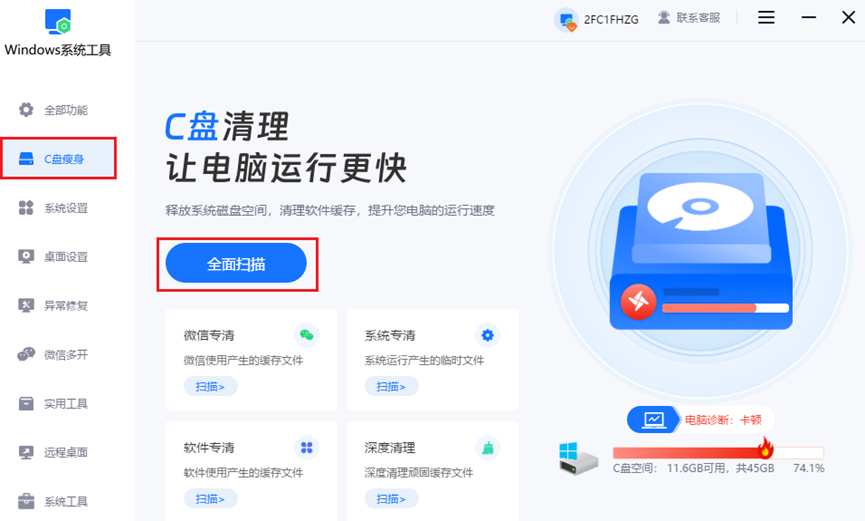
3、Windows系统工具开始扫描你的C盘文件,扫描时间根据系统缓存文件的多少和计算机性能而定,一般需要几分钟时间。
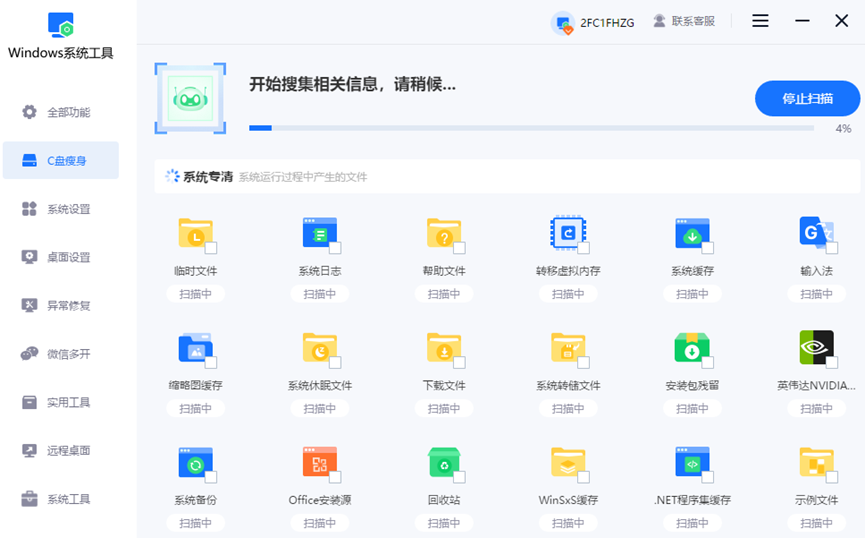
4、扫描完成后,Windows系统工具会列出所有找到的缓存文件,包括其名称、大小、类型等信息。用户可以仔细查看扫描结果,确认哪些文件是需要清理的。
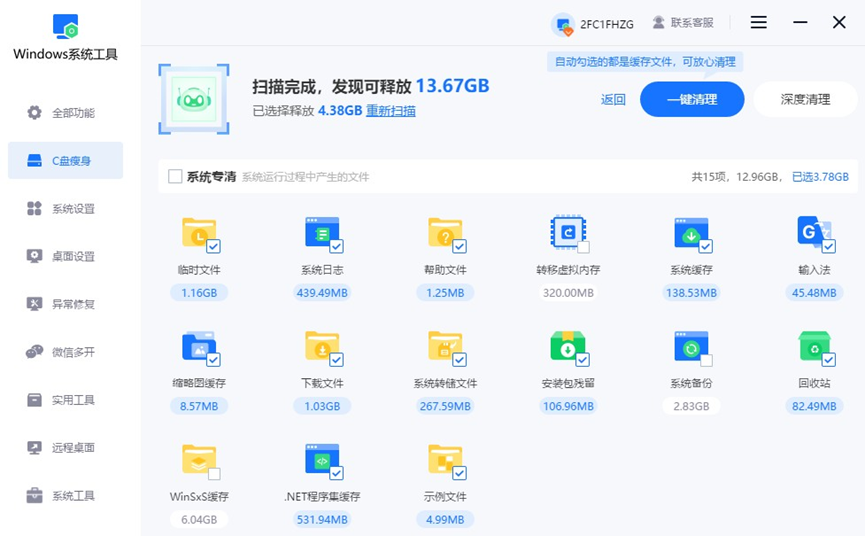
5、清理方式通常分为两种:一是默认的“一键清理”,此方式仅会删除缓存文件;二是手动勾选文件进行清理。在手动清理时,用户需特别注意软件给出的风险提示,例如,可能会涉及到删除微信的所有文件,且一旦删除则不可恢复。
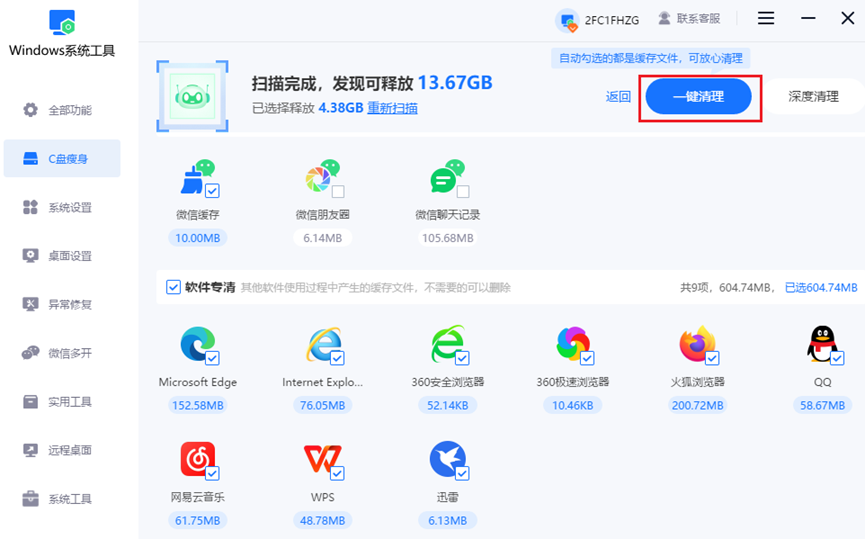
1、按下【Win+R】组合键,调出运行对话框。
2、在运行对话框中输入【%temp%】,然后回车。
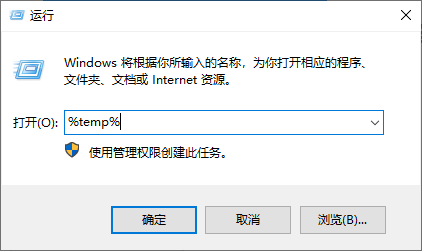
3、使用【Ctrl+A】快捷键全选所有临时文件。
4、右键点击所选文件,选择【删除】。
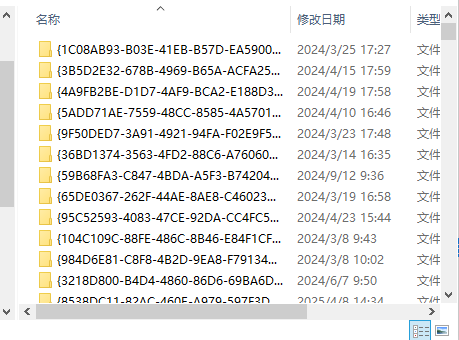
方法三:清除恶意软件
1、同样按下【Win+R】组合键,打开运行窗口。
2、在运行窗口中输入【MRT】,然后按回车。
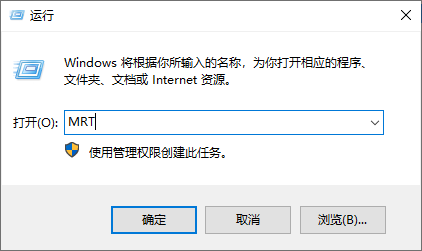
3、点击【下一步】,系统将自动开始扫描并删除恶意软件。 这一步操作有助于在释放内存的同时,避免恶意软件导致的系统卡顿。
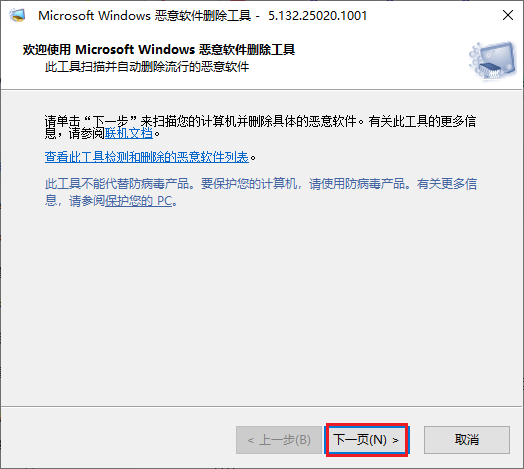
注意事项:
在清理过程中,请仔细核对所选文件,避免误删重要信息。一旦删除,将难以恢复。
以上教程讲解了,电脑有时卡顿怎么办。通过上述方法,清理电脑垃圾后,电脑应该能够恢复正常运行。若尝试后仍未解决问题,考虑可能是硬件故障因素,此时建议寻找专业人员进行排查和维修。希望这篇教程可以帮助到大家。
本文为https://www.it7t.com原创内容,未经授权禁止任何形式的转载、摘编或镜像复制。
分享:
分享至微信朋友圈

扫码关注
公众号
分享至微信朋友圈

上一篇
win10显示隐藏文件夹方法下一篇
win10如何显示隐藏文件夹相关文章
查看更多电脑卡顿怎么更换系统-电脑卡顿更换系统解决办法
电脑卡顿不一定要更换系统,这很麻烦,既会丢失C盘文件,还要花较长的时间等待安装,不如先尝试清理电脑垃圾提速,实在不行再考虑重装系统。下面带大家了解如何清理电脑垃圾。你可以借助系统自带的磁盘清理工具或者直接使用Windows系统工具一键清理。[详情]
电脑卡顿严重解决方法-电脑卡顿反应慢处理方法
电脑卡顿严重解决方法?电脑严重卡顿,这一定是你日常使用习惯不好造成的。就拿我一个朋友来说吧,他平常电脑里堆满了各种软件,开机自启项一大堆,浏览器标签永远开着十几个,C盘空间还快满了。如果你的电脑也是这样,[详情]
电脑卡顿还能修复吗-电脑卡顿修复处理技巧
电脑卡顿还能修复吗?电脑卡顿,并不意味着它坏了,只是系统里可能有太多垃圾文件、缓存和一些系统小问题,让电脑运行起来不是特别顺畅。电脑卡顿不要乱修复,以免损坏系统。首先,清理是关键的一步。电脑里的缓存,[详情]
电脑鼠标卡顿不流畅是什么原因
电脑鼠标卡顿不流畅是什么原因?鼠标卡顿这种问题,在电脑里算是比较常见的事,它不像系统卡顿那么明显,但它会非常影响心情,因为你每点一下都会很不顺滑。很多人第一反应就是换换鼠标,但问题往往没那么简单。[详情]
电脑卡顿反应慢怎么处理-电脑卡顿反应慢处理方法
电脑卡顿反应慢怎么处理?要是电脑开始卡、反应慢,那个感觉真的挺让人无语的,本来打开个文件几秒钟的事,现在要等半天,鼠标也跟着一卡一卡的。很多人到了这个时候都会怀疑是电脑老了、不行了,其实多数情况[详情]
相关问答
查看更多电脑提速50倍的方法
50倍太扯了,但快很多没问题。第一步,按 Ctrl+Shift+Esc 打开任务管理器,看看哪个程序CPU和内存占用高,不是系统进程的就右键结束它。第二步,去‘设置’->‘应用’->‘启动’,把没必要开机自己启动的软件全关了,重启电脑你就能[详情]
电脑提升配置需要换哪些东西啊
综合给大家总结一下哈。电脑提升配置,按重要性和常见顺序排:1. 固态硬盘(SSD):必选项,提升流畅度效果最明显。2. 内存(RAM):成本低,收益高,解决多任务卡顿。3. 显卡(GPU):游戏玩家和视频渲染用户的重点投入对象。4. 电源([详情]
电脑速度慢的解决办法
电脑速度慢的解决办法?以为电脑卡加装固态硬盘就可以提升速度吗?电脑速度慢可能是由内存不足、硬盘读写速度慢、处理器性能低或显卡性能不足引起的。 1. 电脑硬件基础知识 电脑由处理器、内存、硬盘、显卡等组件构成[详情]
win7电脑卡顿怎么办
WIN+“R"键:输入“cleanmgr”,勾选全部,删除。这一步,已经解决大部分卡顿时问题,以后每天开机后进行以上两步操作,你会发现,电脑比以前流畅很多。[详情]
